Este artigo foi coescrito por Chiara Corsaro. Chiara Corsaro é Gerente e Técnica Certificada da macVolks, Inc., uma assistência técnica autorizada da Apple localizada em San Francisco. A macVolks, Inc. foi fundada em 1990 e possui qualificação A+ de acordo com a Better usiness Bureau (BBB). É parte da Apple Consultants Network (ACN).
Este artigo foi visualizado 96 850 vezes.
Este artigo o ensinará a abrir e executar arquivos JAR em um computador Windows ou Mac. Os arquivos JAR contêm dados usados pelo programa Java. A maioria deles nada mais é do que um contêiner para dados que outros programas precisam para executar com o Java; portanto, não se pode executar esses arquivos dando um clique duplo sobre eles. De forma parecida, grande parte dos arquivos JAR é baixada como um arquivo de instalação de aplicativos e programas. Sendo assim, verifique se você tem o arquivo JAR correto para o seu sistema operacional caso esteja com problemas para abri-lo.
Passos
No Windows
-
Instale o Java caso ainda não o tenha em seu computador. Não se pode abrir arquivos JAR sem tem o Java instalado. Para instalá-lo, acesse https://www.java.com/br/download/ e clique em Download Gratuito do Java abaixo da versão mais atual do Java, depois abra-o ao final do download.
- Pode ser preciso reiniciar o computador para que a instalação tenha efeito.
-
Dê um clique duplo sobre o arquivo JAR. Se ele for um executável e o Java estiver instalado, o arquivo deverá abrir. Caso contrário, avance para o próximo método.
- Uma janela pop-up pode ser exibida perguntando qual programa será usado para abrir o arquivo. Neste caso, clique em Java(TM) e depois em OK.
-
Verifique se o arquivo JAR é um executável. Os arquivos JAR baixados para a configuração de programas são diferentes dos arquivos JAR de uma "biblioteca", que armazenam dados que programas executando o Java podem usar. Como eles não possuem uma interface igual à da versão executável, é preciso executá-los de outra forma.
- Por exemplo, muitos dos arquivos JAR contidos na pasta de dados de um programa não são executáveis.
- Caso tenha obtido o arquivo JAR da internet, verifique se você baixou a versão para Windows, e não para o Mac.
-
Dê um clique duplo sobre o arquivo JAR novamente. Se ele ainda não abrir, então ele não é um executável, e não pode ser aberto da forma tradicional.Publicidade
No Mac
-
Instale o Java caso ainda não o tenha em seu computador. Não se pode abrir arquivos JAR sem tem o Java instalado. Para instalá-lo, acesse https://www.java.com/br/download/ e clique em Download abaixo da versão mais atual do Java, depois abra-o ao final do download.
- Para instalar um arquivo que não seja da Apple no Mac, clicar antes em OK no aviso, depois no menu Apple, clique em Preferências do sistema, clique em Segurança e privacidade, desbloqueie o menu, clique em Abrir mesmo assim ao lado do nome do arquivo e depois selecione Abrir quando solicitado.
-
Tente clicar duas vezes no arquivo JAR para abri-lo. Se ele for um executável e o Java estiver instalado, o arquivo deverá abrir. Caso ele ainda não seja aberto, tente outro método.
-
Verifique se o arquivo JAR é um executável. Os arquivos JAR baixados para a configuração de programas são diferentes dos arquivos JAR de uma "biblioteca", que armazenam dados que programas executando o Java podem usar. Como eles não possuem uma interface igual à da versão executável, é preciso executá-los de outra forma.
- Por exemplo, muitos dos arquivos JAR contidos na pasta de dados de um programa não são executáveis.
- Caso tenha obtido o arquivo JAR da internet, verifique se você baixou a versão para Mac, e não para outro sistema operacional.
-
Dê um clique duplo sobre o arquivo JAR novamente. Se ele ainda não abrir, então ele não é um executável, e não pode ser aberto da forma tradicional.Publicidade
Dicas
- Os programas Java devem funcionar em todas as plataformas. Caso contrário, ele não foi codificado corretamente ou é um programa muito específico que exige recursos de sistema ou outros programas.
- Um arquivo .jar pode ser um programa ou biblioteca. Caso seja uma biblioteca, ele não terá uma classe executável dentro, e, portanto, não poderá ser executado.
Avisos
- O Java é a linguagem e programação mais segura, mas ainda assim existem malwares programados nela. Tenha cuidado ao executar arquivos JAR baixados da internet.
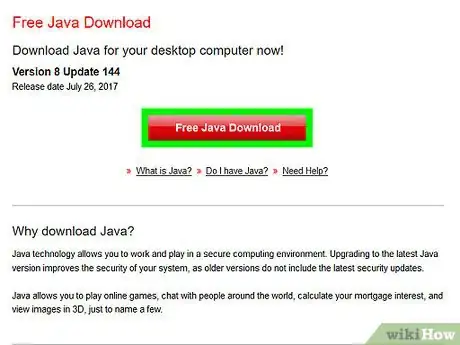
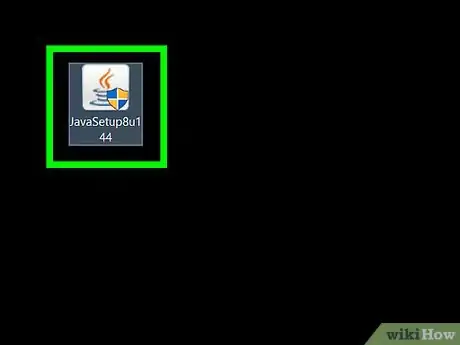
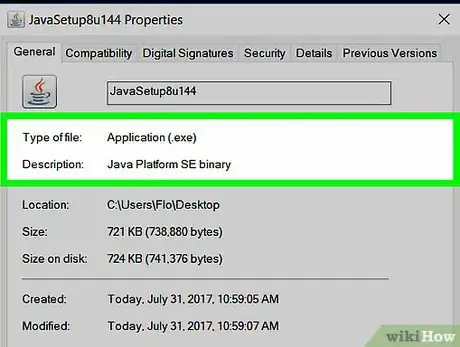
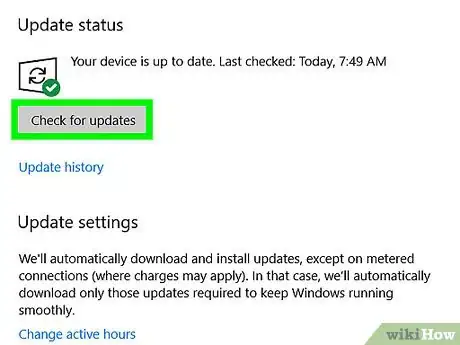
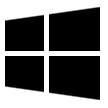
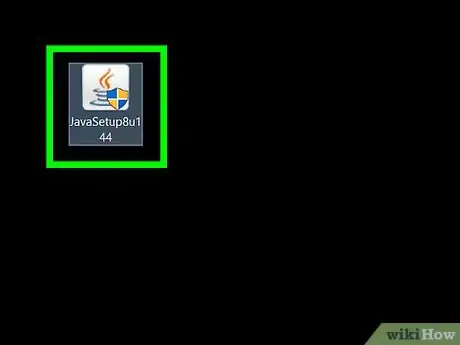
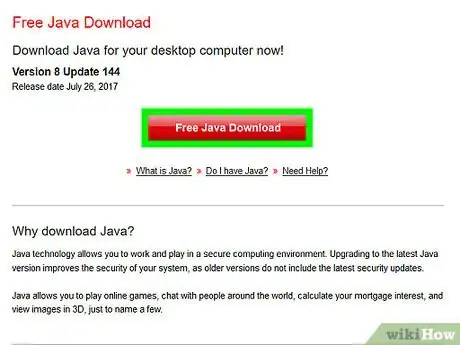
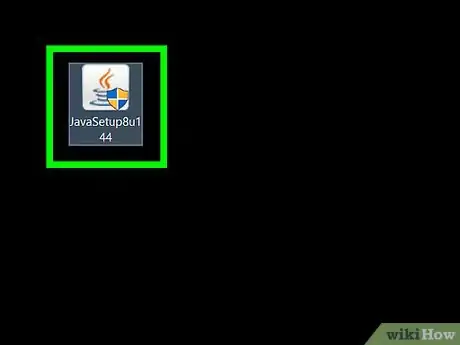
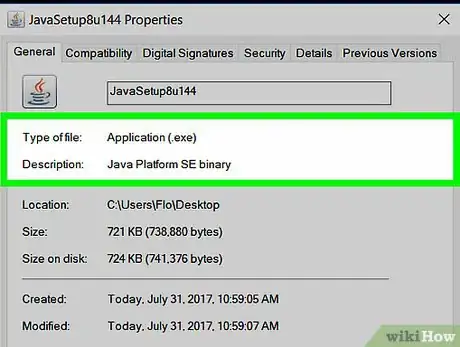
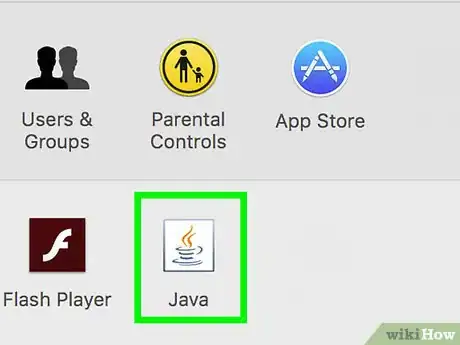

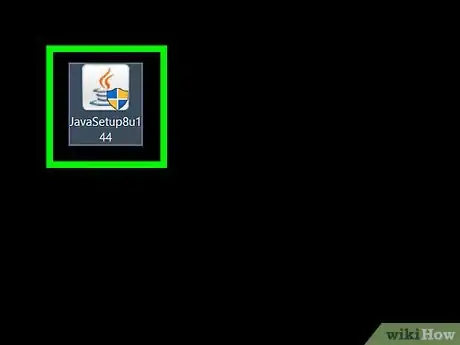





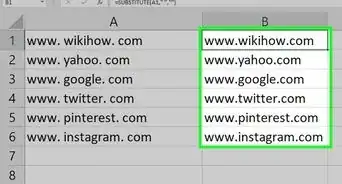











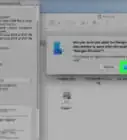
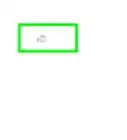






























.webp)

